Kaip naudoti pasirinktinius el. Pašto domenus su „iCloud Mail“
Pašto Adresą „Icloud“ Pliusas Obuolys Herojus / / October 06, 2021

Paskutinį kartą atnaujinta
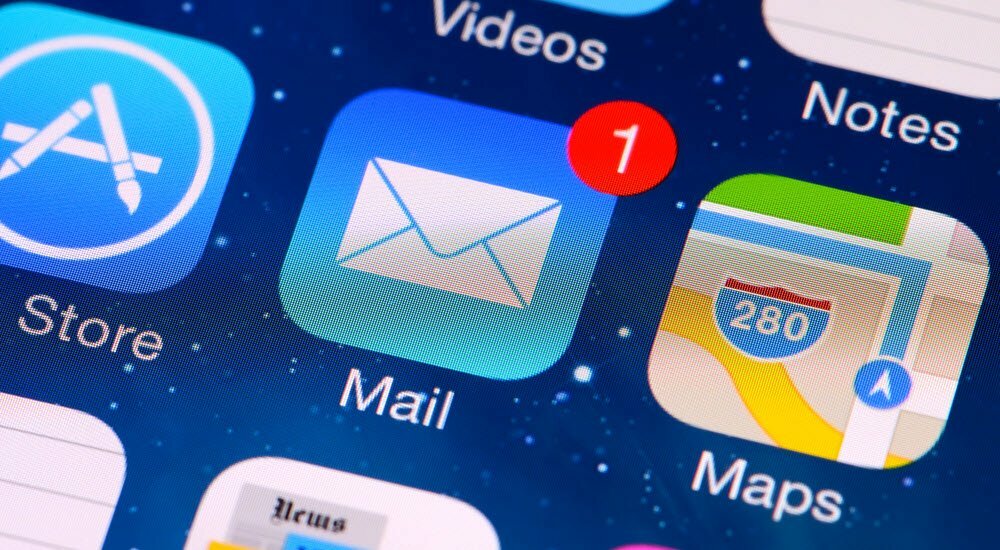
Ar jau turite domeno vardą ir nenustatėte el. Laiškų? Ar naudojate bet kurį „Apple“ mokamą „iCloud“ planą? Naudokite naują „Apple“ pasirinktinių el. Pašto domenų funkciją ir sutaupykite šiek tiek pinigų.
Viena iš naujausių mokamų „iCloud“ klientų funkcijų yra „iCloud Plus“. Naujoji funkcija suteikia keletą unikalių pranašumų, įskaitant galimybę naudotis „iCloud Mail“ naudotojais tinkinti el. pašto domenai.
„iCloud Plus“ leidžia naudoti iki penkių pasirinktinių domenų el. laiškams siųsti ir gauti naudojant „iCloud Mail“. Norėdami jums padėti, štai ką jums reikės padaryti, kad galėtumėte naudoti pasirinktinius el. Pašto domenus „iCloud“.
Tinkintų el. Pašto domenų paaiškinimas „iCloud Mail“
Turėdami pasirinktinį „iCloud“ domeną, galite siųsti ir gauti laiškus naudodami suasmenintą el. Pašto adresą. Kai sukonfigūruosite domeną, galėsite nustatyti visus esamus el. Pašto adresus, kurie jums jau priklauso, sukurti naujus arba ištrinti jums nebereikalingus.
Jei norite naudoti pasirinktinius el. Pašto domenus, turite turėti „Apple ID“ ir naudoti dviejų veiksnių autentifikavimas. Palaikomuose įrenginiuose taip pat reikės „iCloud Mail“. Jūs taip pat turite būti domeno savininkas.
Savo pasirinktinį el. Pašto adresą galite naudoti „Mail“ programoje bet kuriame įrenginyje, kuriame esate prisijungę naudodami „Apple ID“ ir įjungę „iCloud Mail“ arba naudodami „iCloud“ svetainė. Tinkinti el. Pašto domenai taip pat gali būti naudojami Pranešimai, „FaceTime“ir Kalendoriaus programos, taip pat prisijungimas prie jūsų prietaiso.
Paleidę galite siųsti ir gauti el. Laiškus su iki penkių asmeninių domenų ir iki trijų adresų kiekvienam domenui.
Tinkintų el. Pašto domenų nustatymas „iCloud“
Jei esate „iCloud Plus“ klientas ir atitinkate reikalavimus, galite pradėti nustatyti pasirinktinius „iCloud“ el. Pašto domenus „iCloud“ svetainėje.
Norėdami nustatyti pasirinktinius el. Pašto domenus „iCloud“:
- Prisijunkite prie „iCloud“ svetainė.
- Spustelėkite Paskyros nustatymai.
- Slinkite žemyn ir pasirinkite Tvarkyti skiltyje Tinkintas el. pašto domenas.
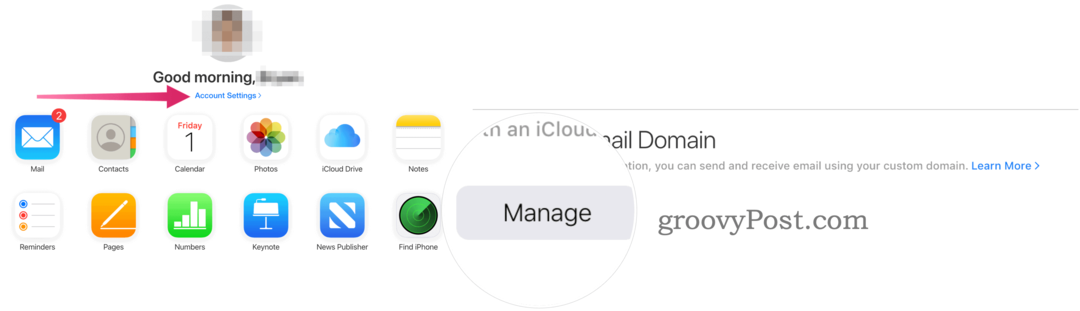
- Dabar nurodykite, kas naudos domeną. Jūs galite pasirinkti Tik tu arba Tu ir tavo šeima.
- Pasirinkite Tik tu jei neturite a Šeimos dalijimosi grupė sąranka arba esate šeimos bendrinimo grupės dalis, bet nenorite bendrinti domeno.
- Pasirinkite Tavo šeima jei ketinate bendrinti domeną su šeimos bendrinimo grupės nariais. Sąrankos metu galite sukonfigūruoti kiekvieno šeimos grupės bendrinimo grupės nario el. Pašto adresus.
- Įveskite domeno vardas dėžėje.
- Spustelėkite Tęsti.
- Pridėti dabartinius el jums priklauso šis domenas, jei taikoma, arba pasirenkate Praleisti.
- Jei dar neturite el. Laiškų su domenu, pridėkite čia norimus.
- Pasirinkite Tęsti.
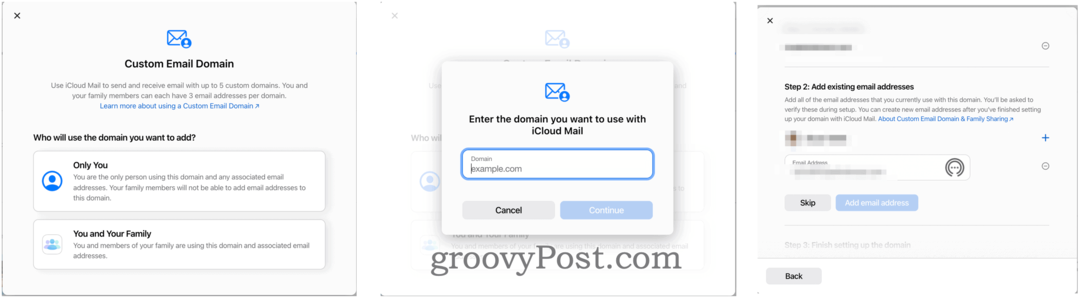
- Prisijunkite prie savo domeno paskyra iššokančiajame lange.
- Vykdykite bet kokias papildomas domeno įmonės instrukcijas.
- Pasirinkti pašto adresą iš el. laiškų sąrašo „iCloud Mail“.
- Paspauskite Tęsti.
- Spustelėkite padaryta patvirtinti.
Darant prielaidą, kad jums pasisekė, dabar turėtumėte turėti galimybę naudoti savo pasirinktinius domeno adresus siuntimui ir gauti el. laiškus bet kuriame „Apple“ įrenginyje, kuriame „iCloud“ nustatymuose įjungtas paštas arba naudojant „iCloud“ Interneto svetainė. Laišką rasite šalia kito „iCloud“ el. Pašto adreso „Mail“ programoje visuose „Apple“ įrenginiuose.
Tinkintų „iCloud“ el. Pašto domenų pavyzdžiai
Tarkime, kad jums priklauso domenas 1234abc.com ir norite pradėti naudoti el. laiškus su tuo domenu per „iCloud Mail“. Susieję „iCloud Mail“ su savo domeno paskyra, galite pridėti iki trijų el. Pašto adresų.
Pavyzdžiui, galite pridėti (per „iCloud Mail“, o ne patį domeno teikėją) self@1234abc.com, partner@1234abc.com, ir visitor@1234abc.com. Sukūrę šias el. Pašto paskyras, jos bus paruoštos naudoti naudojant „iPhone“, „iPad“ ar „Mac“ programą „Mail“, taip pat „iCloud“ svetainėje.
Geriausia, kad jie yra įtraukti į jūsų mokamos „iCloud“ paskyros kainą. Dauguma domenų teikėjų (pavyzdžiui, „GoDaddy“) ima mokestį už el.
Kaip pašalinti pasirinktinius el. Pašto domenus iš „iCloud Mail“
Galite bet kada pašalinti pasirinktinius el. Pašto domenus vadovaudamiesi šiomis instrukcijomis:
- Prisijunkite prie „iCloud“ tinkinto domeno nustatymų puslapis.
- Spustelėkite pasirinktinį el. pašto domeną norite pašalinti.
- Slinkite žemyn ir pasirinkite Nustokite naudoti šį domeną.
- Spustelėkite Tęsti patvirtinti savo pasirinkimą.
- Vykdykite bet kokias papildomas domeno įmonės instrukcijas.
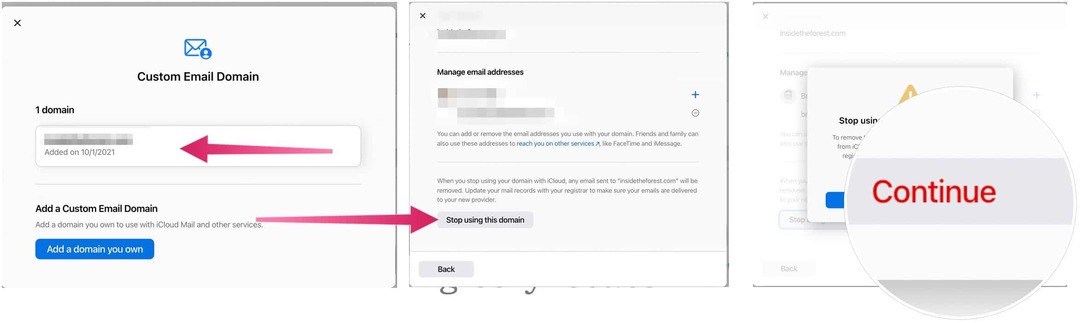
„ICloud“ kaina ir nauda prieš. „iCloud Plus“
Atminkite, kad „iCloud Private Relay“ turi mokamą „iCloud“ paskyrą. Kad padėtų jums įvertinti „iCloud“ kainą. „iCloud Plus“, žiūrėkite keturis galimus paketus:
- Kiekvienas gauna nemokamą „iCloud“ paskyrą, kurioje yra 5 GB „iCloud“ saugyklos. (Tai nėra „iCloud Plus“.)
- Už 0,99 USD per mėnesį galite įsigyti „iCloud Plus“ paskyrą su 50 GB atminties.
- Už 2,99 USD per mėnesį galite gauti 200 GB „iCloud“ saugyklos, kurią galite bendrinti su „Apple Family“.
- Galiausiai, „iCloud Plus“ (2 TB) pakopa kainuoja 9,99 USD per mėnesį, įskaitant šeimos bendrinimą.
„iCloud“ vs. „iCloud Plus“ vs. „Apple One“
200 GB ir 2 TB „iCloud Plus“ paskyros taip pat įtrauktos į „Apple One“ „Family“ ir „Apple One Premium“ pasiūlymai atitinkamai. Be to, galite atskirai įsigyti papildomos „iCloud“ saugyklos, kad papildytumėte tai, kas įtraukta į jūsų turinį „Apple One“ planas.
Tinkinta el. Pašto domenų funkcija yra puikus „iCloud“ priedas ir ilgainiui turėtų sutaupyti šiek tiek pinigų. Tai leidžia pridėti el. Laiškus domenams, kurie jums jau priklauso, nemokėdami papildomai. Geriausia, kad tuos el. Pašto adresus galite naudoti taip pat, kaip ir kitus „Apple“ pašto programa keliuose įrenginiuose.
Kaip išvalyti „Google Chrome“ talpyklą, slapukus ir naršymo istoriją
„Chrome“ puikiai saugo jūsų naršymo istoriją, talpyklą ir slapukus, kad optimizuotų naršyklės našumą internete. Jos būdas ...
Kainų atitikimas parduotuvėje: kaip gauti kainas internetu perkant parduotuvėje
Pirkimas parduotuvėje nereiškia, kad turite mokėti didesnes kainas. Dėl kainų atitikimo garantijų galite gauti nuolaidų internetu pirkdami ...
Kaip padovanoti „Disney Plus“ prenumeratą naudojant skaitmeninę dovanų kortelę
Jei jums patiko „Disney Plus“ ir norite juo pasidalyti su kitais, štai kaip nusipirkti „Disney+ Gift“ prenumeratą ...
Dokumentų bendrinimo „Google“ dokumentuose, skaičiuoklėse ir skaidrėse vadovas
Galite lengvai bendradarbiauti su „Google“ žiniatinklio programomis. Štai jūsų vadovas, kaip bendrinti „Google“ dokumentuose, skaičiuoklėse ir skaidrėse su leidimais ...



